Как настроить звук в «Скайпе»: поэтапное руководство
В этом небольшом материале будет детально описано, как настроить звук в «Скайпе». Очень часто после переустановки данной программы возникают проблемы со звуком. Именно пути их решения и будут предложены в этой статье.

Этапы
Алгоритм того, как настроить звук в «Скайпе», состоит из следующих этапов:
Проверяем правильность подключений.
Тестируем наличие звука и при его отсутствии инсталлируем драйверы.
Устанавливаем программные уровни громкости.
Выбираем источник звука.
Тестируем наличие звукового сопровождения.

Подключение
Первая причина того, почему в «Скайпе» нет звука, — это неправильная коммутация акустической системы. Колонки или наушники к ПК могут подключаться либо с помощью 3,5-мм аудиопорта, либо с использованием ЮСБ. В первом случае гнездо для подключения динамиков должно быть по периметру окрашено в зеленый цвет. Точно такое же цветовое оформление должно быть у штырька с акустической системой. Но не все производители следуют общепринятым стандартам. Иногда используют нестандартный цвет при маркировке, например, черный или серый. В таком случае нужно ориентироваться по обозначениям, которые находятся на тыльной стороне системного блока. Акустическая система подключается к тому гнезду, рядом с которым нарисованы наушники. Намного проще коммутация при подключении динамиков к ЮСБ-порту. В этом случае можно использовать любые из них, но лучше те, которые находятся на тыльной стороне корпуса ПК. Они интегрированы в материнскую плату и обязательно подключены к ЭВМ. А вот порты, выведенные на фронт ПК, не всегда задействованы.
Драйверы
Если не работает звук в «Скайпе», то это могут быть проблемы с драйверами, то есть с программой, которая обеспечивает управление акустической системой персонального компьютера. Если же проблем с воспроизведением аудиозаписей нет, то можно пропускать данный этап. А так выполняем следующие манипуляции:
На рабочем столе наводим указатель манипулятора на пиктограмму «Компьютер».
Нажимаем правую кнопку манипулятора на нем и выбираем пункт меню под названием «Свойства».
Затем переходим на закладку «Диспетчер устройств».
На следующем этапе раскрываем пункт «Звуковые устройства».
Если напротив звуковой платы нет никаких знаков — все в порядке, в противном случае устанавливаем драйвера. Проще всего это сделать с использованием компакт—диска, который идет в комплекте с материнской платой (если звуковая плата в нее интегрирована) или непосредственно со звуковым адаптером (при внешнем его исполнении). Не всегда они есть в наличии, а модель аудиоплаты неизвестна. В таком случае лучше всего использовать специализированную утилиту, например DriverPack Solution. Она подберет оптимальное программное обеспечение и автоматически установит его.
Вот так решается не только проблема воспроизведения звука в «Скайпе», но и полностью на персональном компьютере.

Устанавливаем уровень громкости
Еще одна причина того, почему в «Скайпе» нет звука — это выключен звуковой регулятор или низкий уровень его громкости. В этом случае необходимо перейти на звуковую панель. Для этого опускаем указатель манипулятора в правый нижний угол дисплея. Находим там изображение динамика и совершаем по нему однократный клик правой кнопкой. В открывшемся окне устанавливаем необходимый уровень громкости путем перемещения ползунка. Также нужно отключить флажок рядом с надписью «Выкл.». Еще один важный момент: проверяем уровень громкости динамиков или наушников. Если у них звук на минимуме или выключен, то картина будет точно такая же, как и при низком положении ползунка звуковой панели или при установленном флажке «Выкл.» на ней же.
Устанавливаем источник звука

Тест
На заключительном этапе того, как настроить звук в «Скайпе», необходимо выполнить тестирование и убедиться в полной работоспособности системы. Для этого в открытом окне данной программы необходимо выполнить следующие манипуляции:
Заходим в меню «Инструменты». Это же действие можно выполнить путем нажатия «Alt» и «И» (указанная комбинация функционирует только на русской раскладке клавиатуры).
На следующем этапе выбираем пункт «Настройки».
Далее переходим в «Настройки звука».
Внизу окна кликаем на надписи «Сделать контрольный звонок».
Потом откроется окно совершения звонка. Сразу автоинформатор сообщит о том, что после звукового сигнала на протяжении 10 секунд можно будет записать голосовое сообщение.
По истечении 10 секунд автоматически запустится ранее записанное вами сообщение.
Если что-то не так, то возвращаемся к первому этапу и проверяем, что было сделано неправильно.
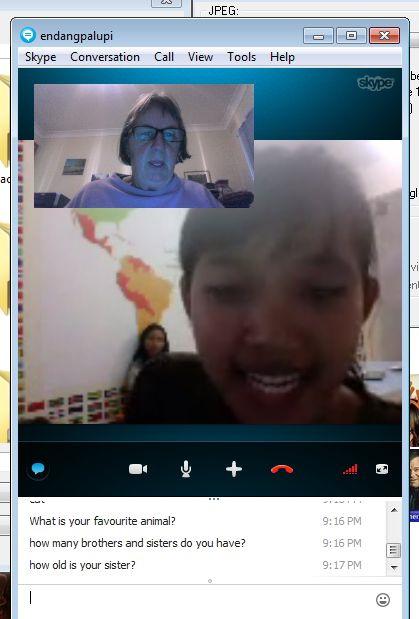
Резюме
Как видно из всего ранее сказанного, нет ничего сверхсложного в том, как настроить звук в «Скайпе». С этой задачей может справиться даже начинающий пользователь, который относительно недавно начал свое знакомство с цифровыми технологиями, так что берем и настраиваем акустическую систему под нужды «Скайпа». В этом точно нет ничего сложного.
Похожие статьи
- Как настроить звук в "Бандикам": пошаговая инструкция
- Не работает микрофон в "Скайпе": практические советы по решению проблемы
- Программа для настройки микрофона на ноутбуке и компьютере
- Почему не работает микрофон на наушниках? Как проверить микрофон наушников
- Как настроить "Скайп": инструкция для новичков
- Как настроить микрофон на компьютере? Все легко и просто
- Проверка микрофона различными средствами в Windows
